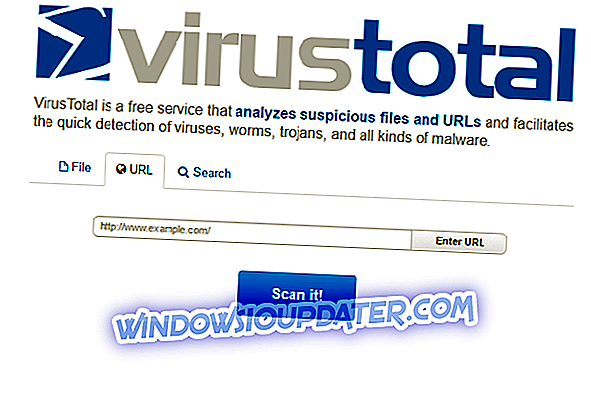Může být uvítán chybovou zprávu, která přečte Mmc.exe blokován pro ochranu v systému Windows 10 při pokusu o spuštění Správa počítače. Nicméně, není to hnusné, není to příliš velký problém a může se o něj postarat jen pár vylepšení nastavení.
Co dělat, když je MMC blokován administrátorem?
- Zakažte funkci SmartScreen
- Povolit správu počítače v zásadách skupiny
1. Vypněte funkci SmartScreen
Šance SmartScreen blokuje správu počítače. Chcete-li opravit chybu Mmc.exe blokovanou pro vaši chybu ochrany, zakažte funkci SmartScreen a zkontrolujte, zda funguje. Zde je jak.
- Spusťte Centrum zabezpečení systému Windows . Můžete to udělat jednoduše kliknutím na symbol štítu vlevo na hlavním panelu.
- V seznamu možností na levé straně klikněte na ovládací prvek App a prohlížeč .

- Vyberte nastavení Vypnuto pro aplikaci Windows Defender SmartScreen použitelné pro každý aspekt, například Kontrola aplikací a souborů, SmartScreen pro Microsoft Edge a SmartScreen pro aplikace Microsoft Store .

- Po vypnutí ochrany SmartScreen se zobrazí varovná zpráva o tom, že je vaše zařízení ohroženo. Neměli byste se obtěžovat stejným, pokud jste připraveni přijmout riziko.
- Souhlasím s jakýmkoliv potvrzovacím oknem, které se objeví.
To by mělo být. Pokud je však váš počítač používán jiným uživatelem, který má také status správce, budete se muset ujistit, že účet má povoleno Správa počítače v Zásadách skupiny. Zde je, jak to děláte.
2. Povolit správu počítače v zásadách skupiny
Mmc.exe blokované pro vaši chybu zabezpečení může být způsobeno nastavením Zásady skupiny a pro jeho opravu je třeba provést několik změn následujícím způsobem:
- Otevřete dialogové okno Spustit stisknutím klávesy Windows a R současně.
- Zadejte mmc a stiskněte klávesu Enter . Otevře se okno Editoru místních zásad skupiny .
- V seznamu možností na levé straně klikněte na položku Konfigurace uživatele > Šablony pro správu > Součásti systému Windows > Konzola Microsoft Management Console > Moduly snap-in Omezené / povolené .

- V pravém panelu klepněte pravým tlačítkem myši na položku Správa počítače a vyberte příkaz Upravit .
- Vyberte možnost Not Configured nebo Enabled .

- Klepněte na tlačítko OK .
- Dále zavřete Editor místních zásad skupiny .
Restartujte počítač a měli byste mít Mmc.exe blokován pro chybu zabezpečení v systému Windows 10 vyřešen.
Mmc.exe blokován pro vaši chybu ochrany může být nepříjemné, ale doufáme, že se vám podařilo opravit s jedním z našich řešení.